
Udgivet
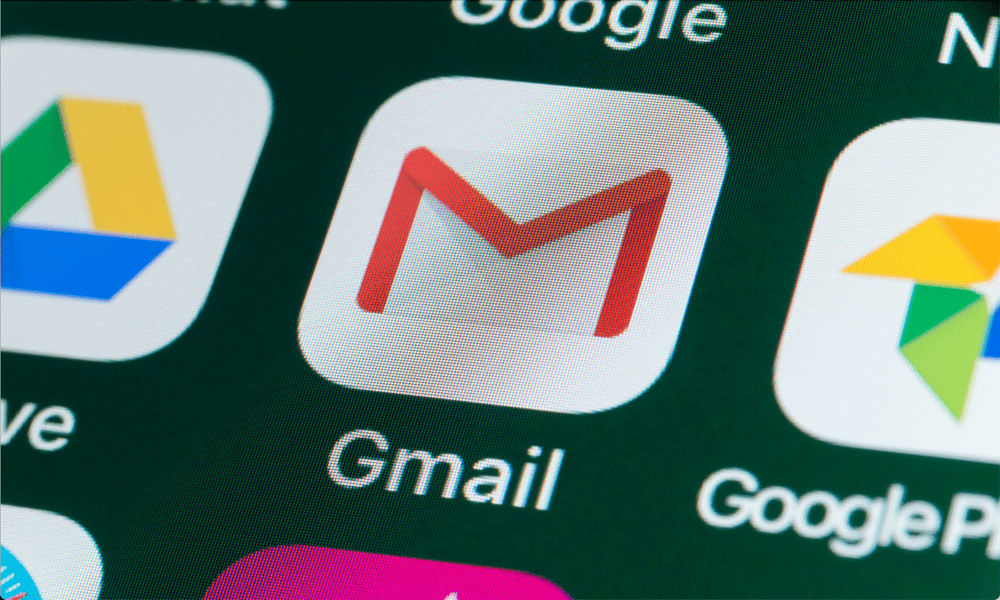
Det er vigtigt at beskytte din Gmail-konto mod uautoriseret adgang ved regelmæssigt at ændre din adgangskode. Lær, hvordan du ændrer din adgangskode i Gmail her.
Har du nogensinde glemt din Gmail-adgangskode? Eller er du bekymret for, at nogen kan hacke sig ind på din konto, fordi du har brugt adgangskode123 de sidste ti år?
Bare rolig - du er ikke alene. Mange mennesker kæmper med effektiv adgangskodehåndtering. Heldigvis er det enkelt, nemt at ændre din adgangskode i Gmail og tager kun et par minutter.
Forestil dig, hvor meget mere sikker og selvsikker du vil føle dig ved, at en stærk og unik adgangskode beskytter din Gmail-konto. Du kan få adgang til dine e-mails, kontakter, kalendere og andre Google-tjenester uden besvær eller bekymringer.
Vi forklarer, hvordan du ændrer din adgangskode i Gmail nedenfor.
Sådan ændres din adgangskode i Gmail på en pc eller Mac
En af de nemmeste måder at ændre din adgangskode på i Gmail er ved at få adgang til din
Sådan ændrer du din adgangskode i Gmail på en pc eller Mac:
- Åbn Indstillinger for Google-konto i din webbrowser.
- Log ind med din nuværende e-mailadresse og adgangskode.
- Klik Sikkerhed til venstre, og gå derefter til Log ind på Google > Adgangskode til højre. Du skal muligvis logge ind igen på dette tidspunkt.
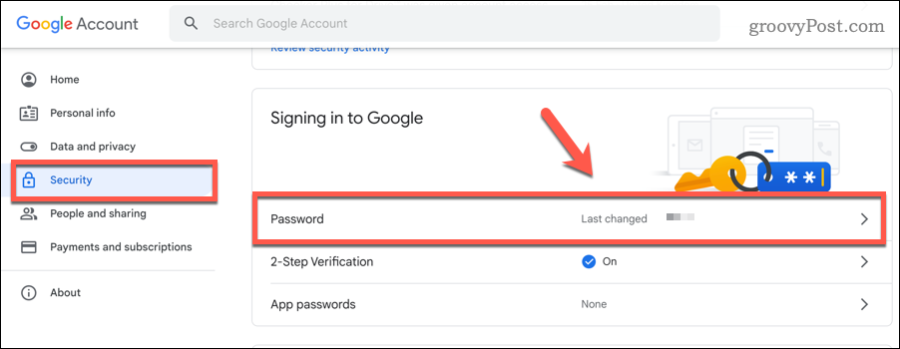
- Når du bliver bedt om det, skal du indtaste din nye adgangskode i de angivne felter.
- Sørg for, at din ny adgangskode er stærk og unik. Undgå at bruge almindelige ord, sætninger eller personlige oplysninger, som nogen nemt kan gætte, og overvej at bruge specialtegn. Du kan også kontrollere styrken af din valgte adgangskode på nogle få måder.
- Klik Skift kodeord for at bekræfte dit valg.
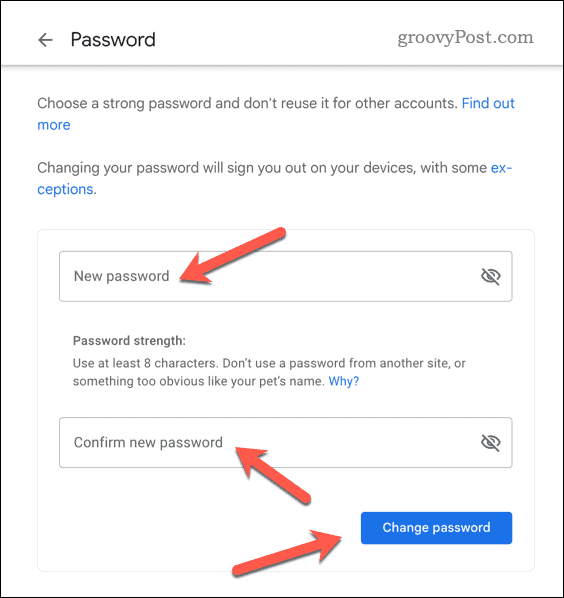
- Du er muligvis logget ud på dette tidspunkt – log ind igen, hvis du har brug for det.
På dette tidspunkt vil din adgangskode blive opdateret. Du skal bruge den nye adgangskode for at logge ind på Gmail og andre Google-tjenester fra nu af.
Sådan ændres adgangskode i Gmail på Android
Hvis du bruger en Android-enhed, kan du også ændre din adgangskode i Gmail ved at bruge appen Indstillinger. Dette virker kun på Android-enheder, der bruger Google-tjenester.
På grund af Android-fragmentering kan disse indstillinger variere afhængigt af din enhed og Android-version. De burde dog fungere for de fleste brugere (med mindre trinnavnsvariationer).
Sådan ændrer du din adgangskode i Gmail på en Android-enhed:
- Åbn Indstillinger app på din enhed.
- Tryk på Google eller Regnskaber, afhængigt af din enhed.
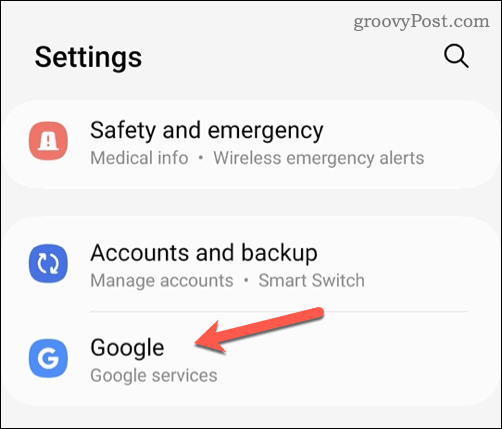
- Tryk derefter på Google-konto eller Administrer din Google-konto mulighed.
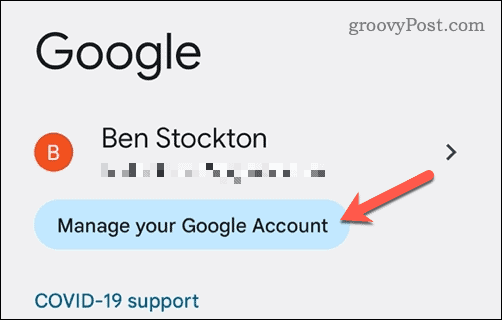
- Tryk på Sikkerhed, derefter Adgangskode. Du skal muligvis logge ind igen på dette tidspunkt.
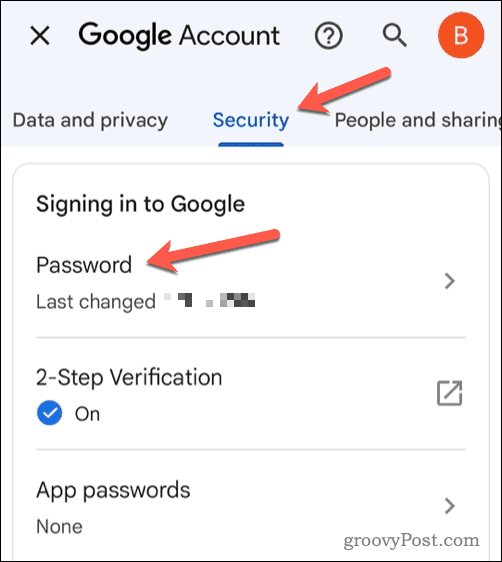
- Når du bliver bedt om det, skal du indtaste din nye adgangskode i de angivne felter.
- Samme tips til skabe en stærk og unik adgangskode gælder for mobilbrugere, så sørg for at bruge en sikker, svær at gætte og original adgangskode, der indeholder tal, bogstaver og specialtegn.
- Tryk på Skift kodeord at bekræfte.
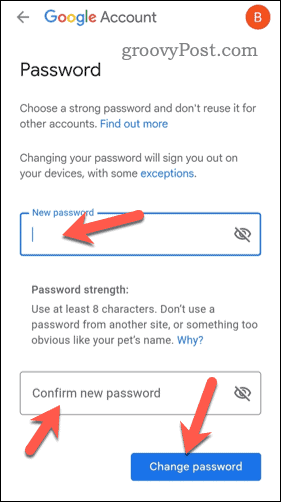
Hvis indstillingerne er korrekte, bør din adgangskode opdateres automatisk. Fra nu af skal du bruge denne adgangskode for at logge ind på Google-tjenester (inklusive Gmail).
Sådan ændres din adgangskode i Gmail på en iPhone eller iPad
Hvis du bruger en iPhone eller iPad, kan du ændre din adgangskode i Gmail ved hjælp af Safari-webbrowseren (eller enhver anden webbrowserapp, du foretrækker).
Sådan ændrer du din Gmail-adgangskode på en iPhone eller iPad:
- Åbn Safari eller en anden webbrowser-app på din Apple-enhed.
- Åbn Indstillinger for Google Konti og log ind med din Gmail-adresse og adgangskode.
- Tryk på Sikkerhed > Adgangskode. Du skal muligvis logge ind igen.
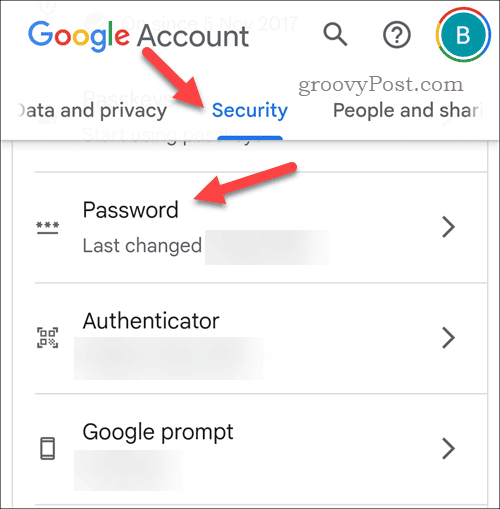
- Indtast din nye adgangskode, når du bliver bedt om det. Sørg for, at den er stærk, unik og bruger specialtegn.
- Tryk på Skift kodeord for at bekræfte ændringen.
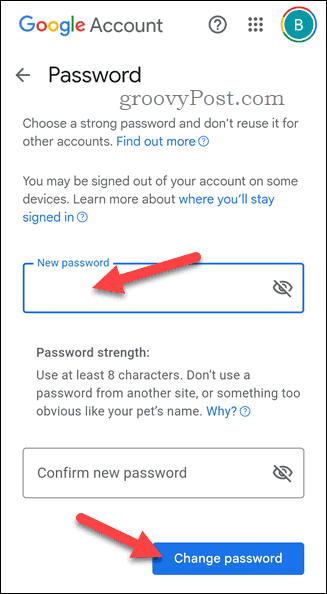
Når du har ændret din adgangskode, kan du blive bedt om at logge ind igen i Gmail-appen.
Bedre privatlivsindstillinger i Gmail
Ændring af din adgangskode i Gmail er en enkel, men effektiv måde at holde din konto sikker på og forhindre uautoriseret adgang. Følg disse trin omhyggeligt, og husk at bruge en stærk og unik adgangskode, hver gang du ændrer den.
Hvis du bruger Gmail og vil forstærke oplevelsen, så glem ikke at prøve en tredjeparts Gmail-klient. Klienter som Kiwi til Gmail inkluderer avancerede funktioner, der ellers ikke er tilgængelige, såsom muligheden for at bruge tredjeparts plugins.
Vil du regelmæssigt sende en e-mail til en stor gruppe brugere? Man kunne tænke sig om oprettelse af en gruppe-e-mailliste i Gmail for at undgå at skulle indtaste hver e-mailadresse manuelt.
Endelig, hvis du ønsker at skifte til Gmail, kan du altid importere dine Outlook-e-mails og kontakter ind i Gmail.



